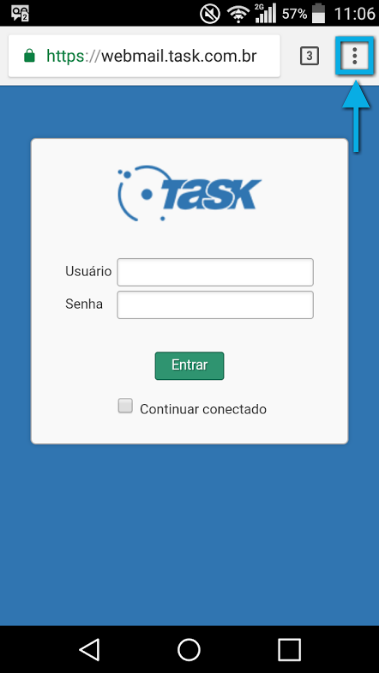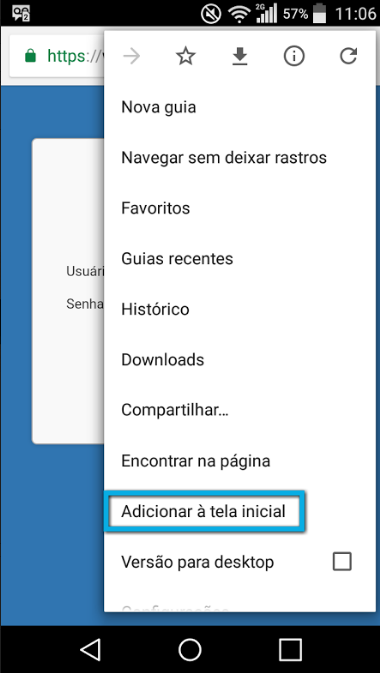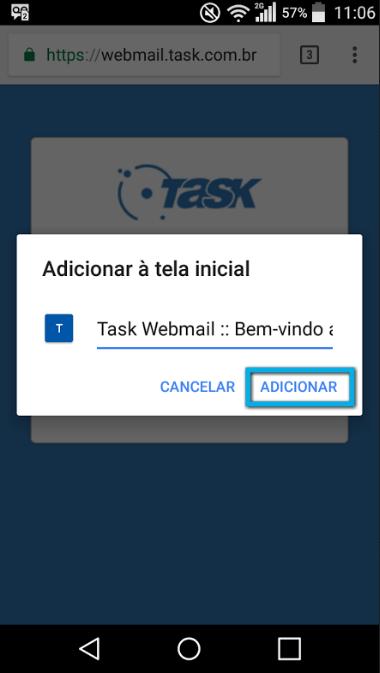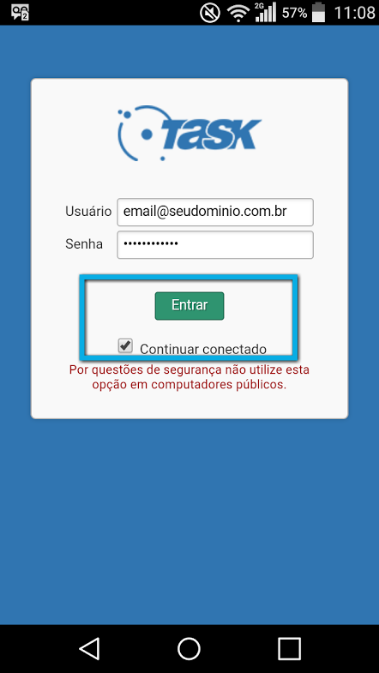Mudanças entre as edições de "Acessar o Webmail no Android"
De Task Wiki
| Linha 7: | Linha 7: | ||
<tr style="background: #F0F8FF"> | <tr style="background: #F0F8FF"> | ||
<td style="vertical-align:top; border-top: 1px solid #9C9C9C; border-right: 1px solid #9C9C9C; border-left: 1px solid #9C9C9C; border-bottom: 1px solid #9C9C9C; padding: 1em;"> | <td style="vertical-align:top; border-top: 1px solid #9C9C9C; border-right: 1px solid #9C9C9C; border-left: 1px solid #9C9C9C; border-bottom: 1px solid #9C9C9C; padding: 1em;"> | ||
| + | |||
| + | <center>[[Arquivo:banner-task-30-email-corporativo.png|link=http://task.com.br]]</center> <br> | ||
[[Arquivo:elipse_1.png]] Acesse o http://webmail.task.com.br através do Google Chrome. Feito isso, clique na opção em destaque na imagem abaixo, para visualizar as opções adicionais do navegador;<br> <br> | [[Arquivo:elipse_1.png]] Acesse o http://webmail.task.com.br através do Google Chrome. Feito isso, clique na opção em destaque na imagem abaixo, para visualizar as opções adicionais do navegador;<br> <br> | ||
Edição das 14h27min de 8 de agosto de 2024
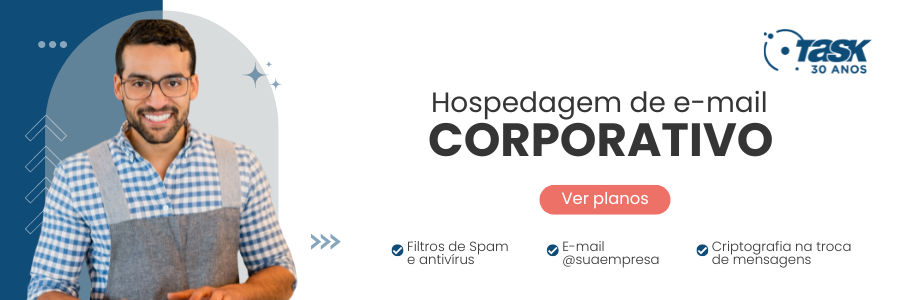
Após seguir este procedimento, sempre que for acessar o e-mail, poderá ir direto no atalho disponibilizado em sua listagem de aplicativos. | |